执行以下步骤可以创建二维弧形布置格线。
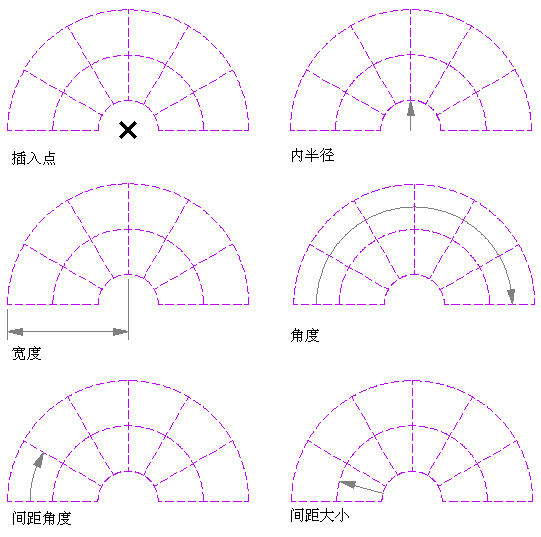
弧形布置格线参数
- 打开包含要使用的二维布置格线工具的工具选项板,然后选择该工具。 提示: 您可能必须滚动选项板才能显示所需的工具。选择工具之后,可以移动或隐藏“特性”选项板,以显示更大的绘图区域。
如果工作空间中的工具选项板上没有二维布置格线工具,则可以使用内容浏览器访问库存工具目录,该目录的“参数布置和定位工具”下面包含一个二维布置格线工具。可以将此工具添加到任何工具选项板中。
- 在“特性”选项板上,展开“基本”,然后展开“基本”。
- 在“造型”中,选择“弧形”。
- 如果需要,请指定附着至该格线的边界对象。
- 展开“标注”,然后选择“是”以在绘图屏幕上指定标注,或者选择“否”以在“特性”选项板上指定标注。
- 在“特性”选项板上,输入格线的宽度和角度尺寸标注。
- 展开“X 轴”。
- 对于“布置类型”选择“等间距”,并为“间距数”输入值,或者选择“重复”并为“间距大小”输入值。
- 输入“内侧半径”的值。
- 输入“终点偏移”值。
- 展开“Y 轴”。
- 对于“布置类型”选择“等间距”,并为“间距数”输入值,或者选择“重复”,然后为“间距角度”、“起点角度偏移”和“终点角度偏移”输入值。
- 指定弧形轴线的中心在图形中的插入点。
- 指定弧形格线相对于插入点的旋转角度。